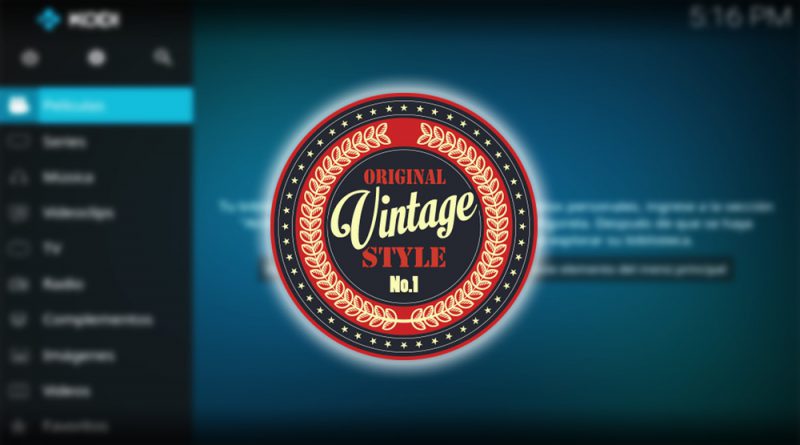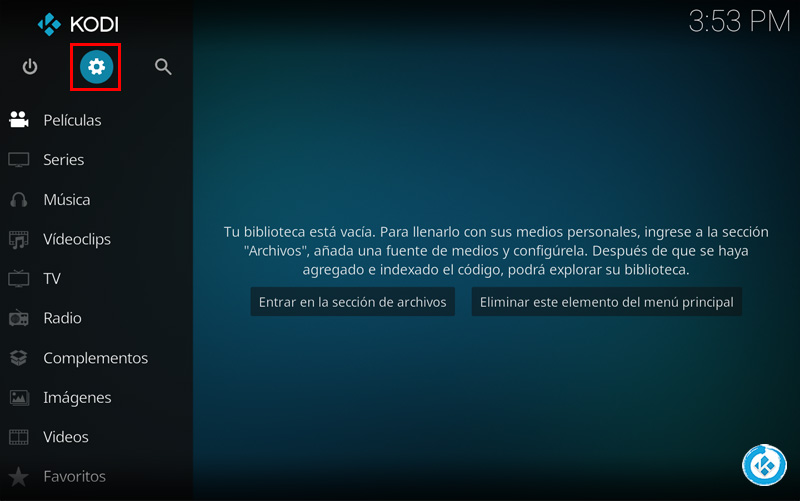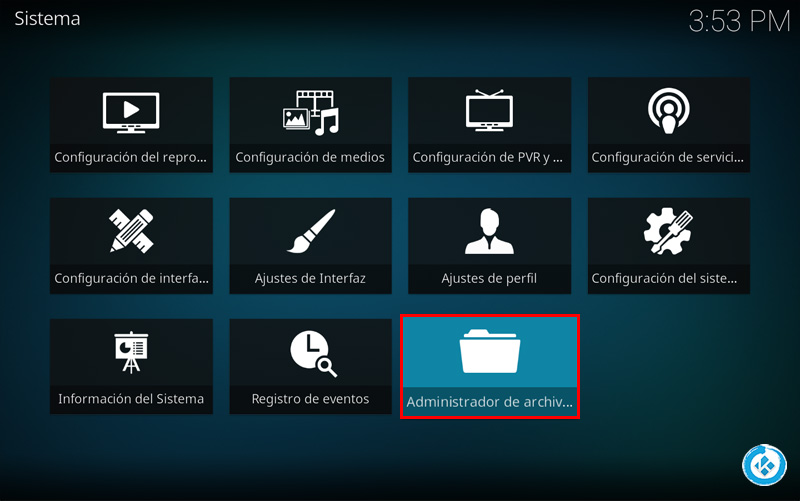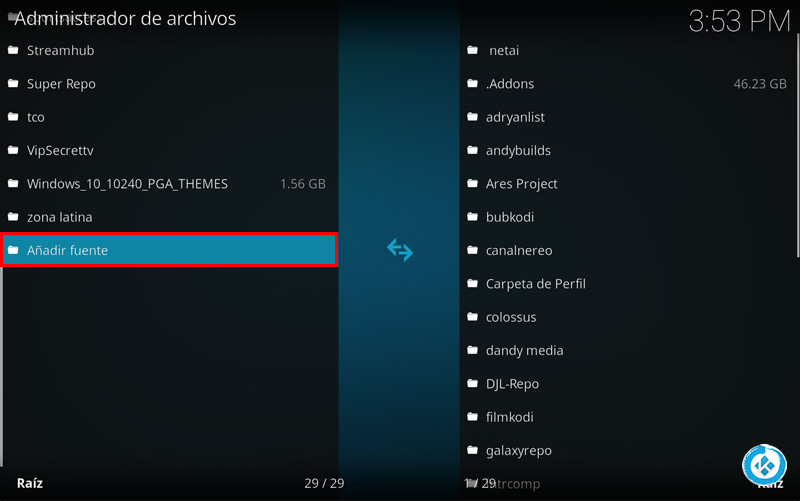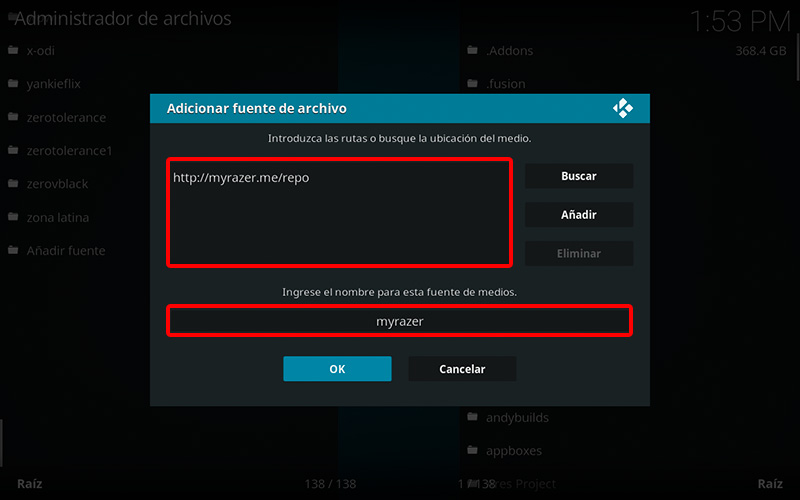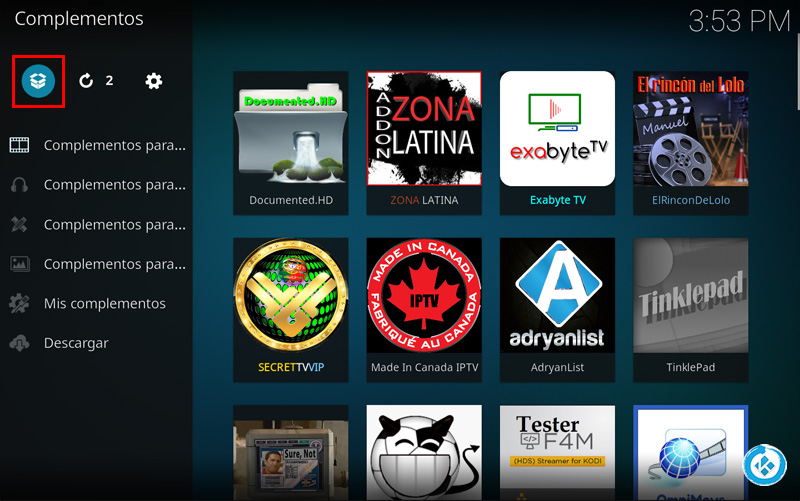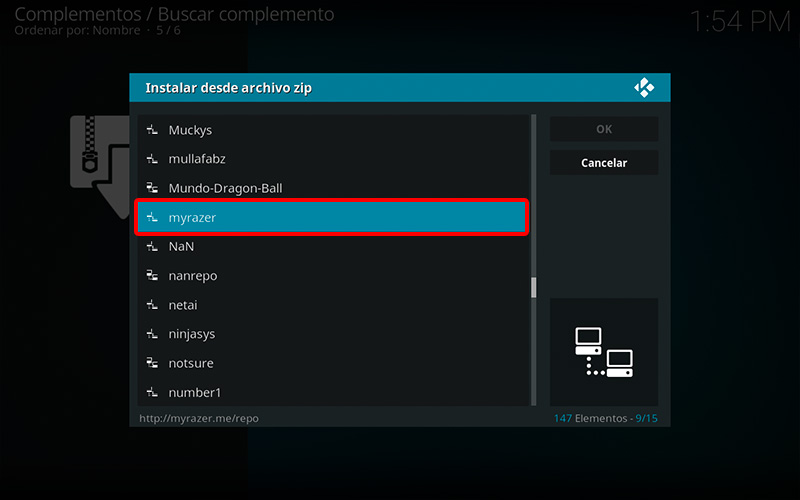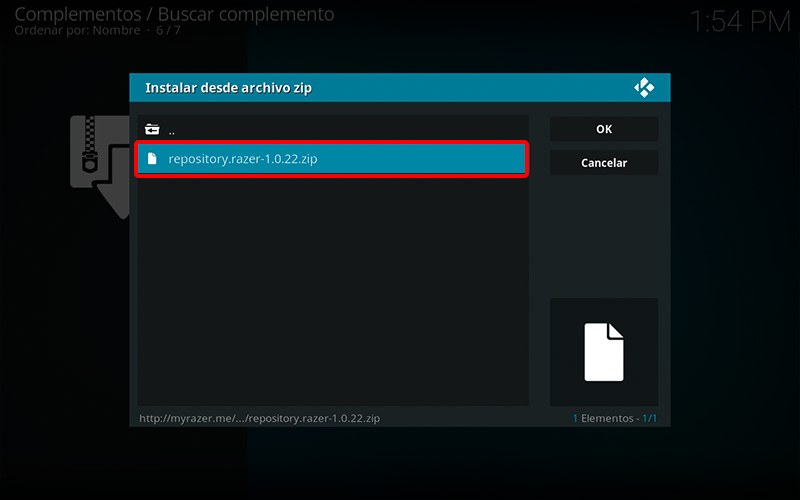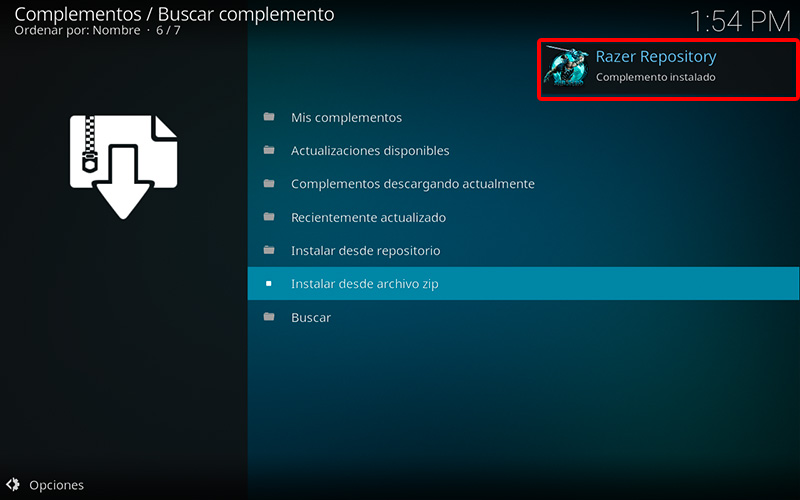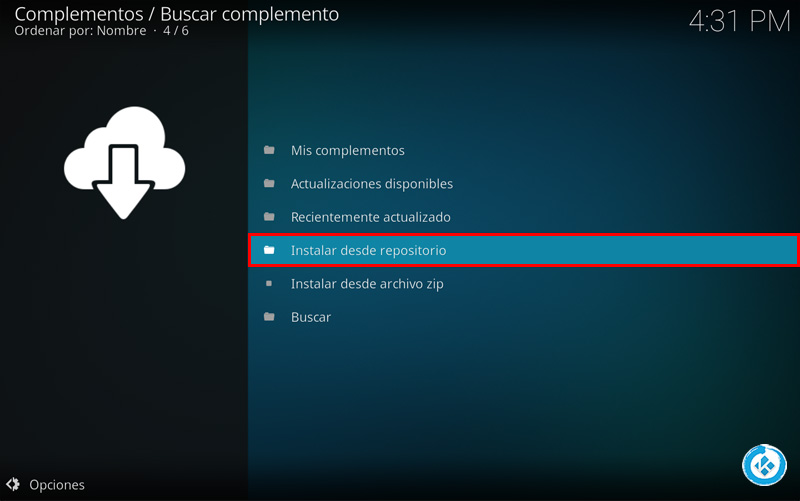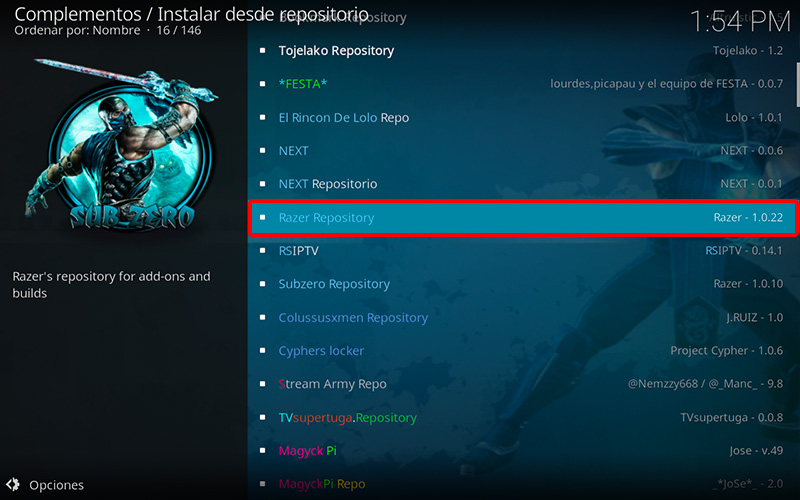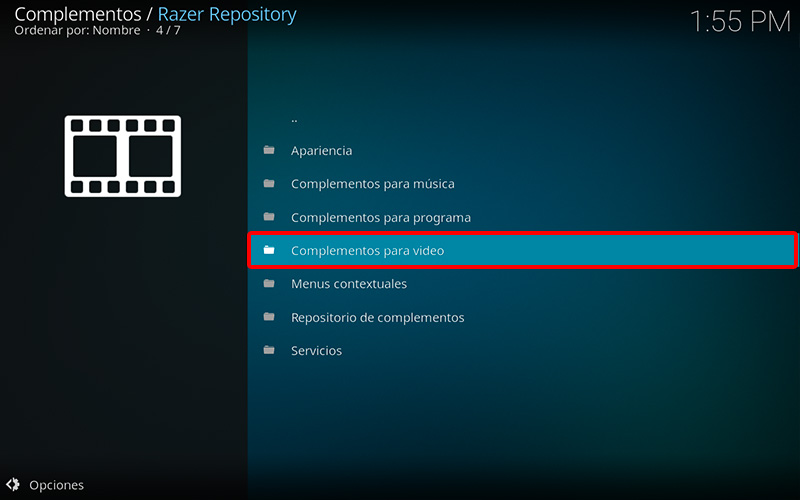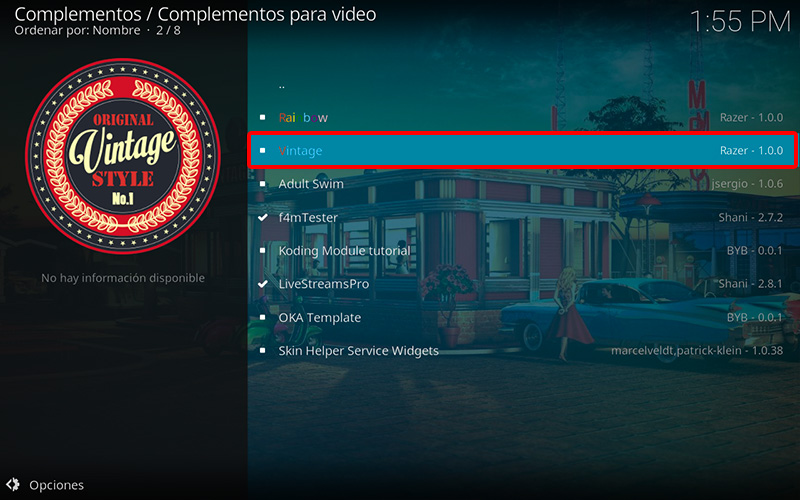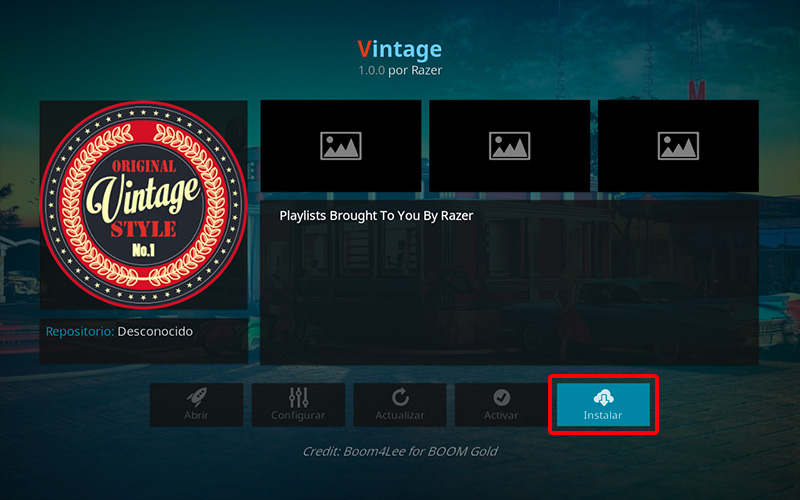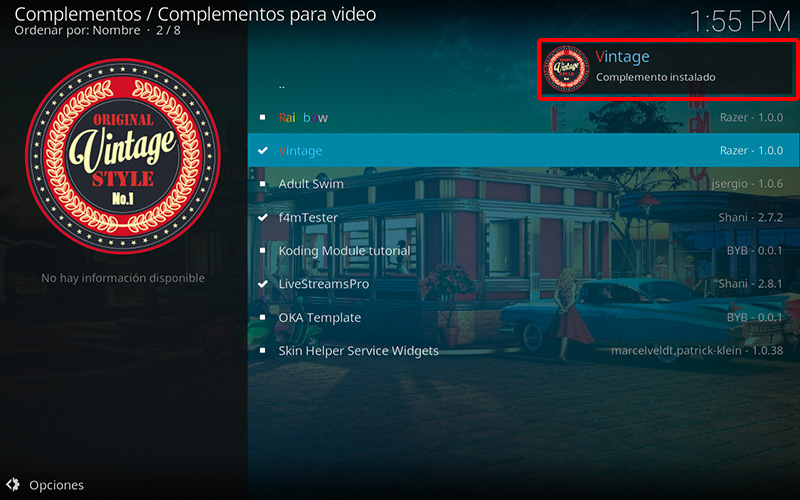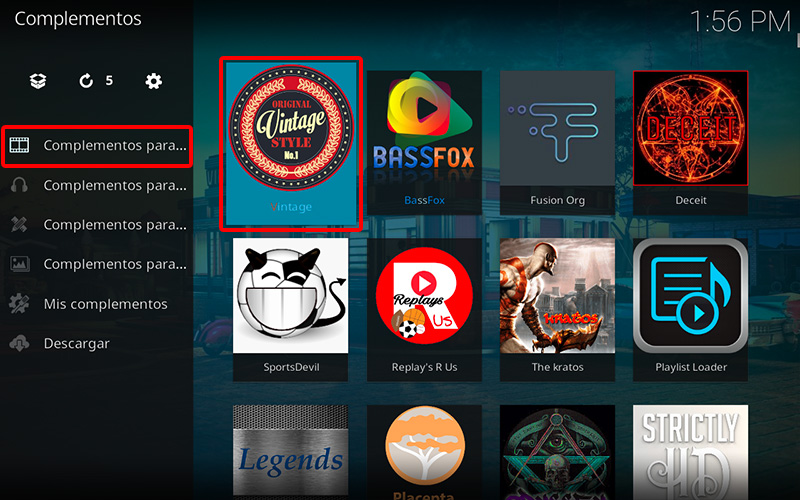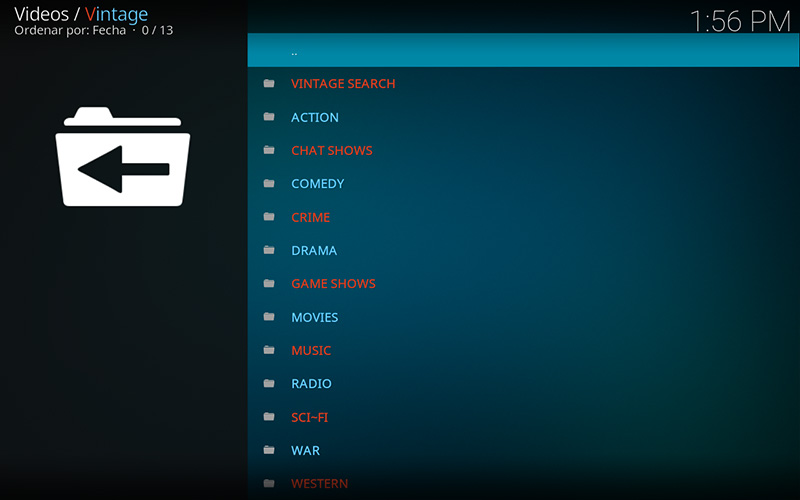Cómo Instalar Addon Vintage en Kodi [Contenido Retro]
Actualización 31/01/19 El addon ha dejado de funcionar. El addon Vintage en Kodi es un complemento de video en donde podremos encontrar contenido exclusivo de películas y programas y demás contenido retro, este addon esta en inglés con opción a subtítulos. Dentro de las categorías del addon podremos encontrar acción, comedia, crimen, drama, música, radio, ciencia ficción y mucho más. Este addon funciona con multi-enlace y tiene contenido que no encontramos en otros addons.
|Quizá te interese: Cómo Instalar Addon Deceit en Kodi [All-In-One]
El tutorial se realiza con Kodi 17 en adelante, no se ha probado en versiones anteriores, funciona para todas las plataformas. Si hay dudas en el proceso de instalación pueden dejarlas en los comentarios al final del artículo o en cualquiera de nuestras redes sociales. Si deseas apoyar el proyecto Mundo Kodi da clic aquí.
Como usuarios de Kodi recomendamos el uso de IPVanish VPN para tener acceso total a todos los addons como Palantir, TecnoTV, Bassfox, SportsDevil entre otros incluidos los que funcionan mediante torrents como Plexus, Quasar, Placenta o Specto. Compatible con múltiples plataformas como Android, Amazon Fire TV (Stick), Windows, Mac, iOS, entre otros.
Unos de los mayores beneficios al utilizar IPVanish VPN son:
> Completa privacidad y anonimato al navegar en Internet y en Kodi
> Compatible con múltiples plataformas
> Elimina el Geo-bloqueo
> Soporte 24/7/365
> Hasta 5 dispositivos simultáneos con una sola cuenta
> Beneficios especiales para usuarios de Mundo Kodi
> Satisfacción garantizada o te devuelven tu dinero
Para mas información puedes dar un vistazo en este artículo
Cómo Instalar Addon Vintage en Kodi
Los pasos para realizar la instalación son los siguientes:
1. Abrimos Kodi
Si es la primera vez que instalas un addon o repositorio no oficial de Kodi, debes de dar permisos a Kodi – TUTORIAL
2. Nos ubicamos en Ajustes (icono del engrane)
3. Administrador de archivos
4. Añadir fuente
5. En la ULR colocamos http://myrazer.me/repo/ y en nombre myrazer damos OK
Si deseas descargar el archivo zip puedes colocar la URL en algún navegador web.
6. Regresamos al menú principal y seleccionamos Complementos
7. Complementos (icono de la caja)
8. Instalar desde archivo zip
9. myrazer
10. repository.myrazer-x.x.xx.zip
12. Esperamos la notificación Complemento activado
13. Instalar desde repositorio
14. Razer Repository
15. Complementos para video
16. Vintage
17. Instalar
18. Esperamos la notificación Complemento instalado
19. Regresamos al menú de Complementos y veremos Complementos para video > Vintage
20. Ahora podremos ver las secciones disponibles en Vintage
21. Listo! El addon Vintage en Kodi habrá quedado instalado correctamente.
Esperamos que el tutorial haya sido de ayuda, recuerda que puedes apoyarnos a mantenernos en linea realizando una donación por paypal (o al botón donar) o dando clic en los enlaces.
Nota: Mundo Kodi no se hace responsable de cualquier daño, pérdida de tiempo o información al intentar este tutorial, todo esto es solo con la intención de informar, todo el contenido utilizado es sacado de información que circula en Internet. Mundo Kodi así como todo el material aquí mencionados en este sitio no son oficiales de Kodi o Fundación XBMC favor de no realizar quejas o reclamos en el foro oficial de Kodi. Tampoco estamos vinculados con ningún vendedor de dispositivos o servicio privado de IPTV/streaming, todo el contenido mencionado en Mundo Kodi es gratuito a menos que se indique lo contrario, para más información sigue este enlace.